Minecraft की दुनिया बहुत बड़ी है, इसलिए Minecraft में नक्शा बनाने का तरीका जानना बहुत मददगार हो सकता है। अपने मानचित्र का विस्तार करने के लिए, आपको एक कार्टोग्राफी तालिका की भी आवश्यकता होगी।
इस लेख में दिए गए निर्देश विंडोज, पीएस4 और निनटेंडो स्विच सहित सभी प्लेटफॉर्म के लिए माइनक्राफ्ट पर लागू होते हैं।
Minecraft में एक नक्शा कैसे बनाएं
यहां बताया गया है कि शुरुआत से Minecraft में मैप कैसे बनाया जाता है:
-
क्राफ्टिंग टेबल बनाएं। किसी भी प्रकार के 4 लकड़ी के तख्तों (ओक की लकड़ी के तख्तों, लाल रंग की लकड़ी के तख्तों, आदि) का प्रयोग करें।

Image -
मेरा 9 गन्ना। दलदल या रेगिस्तानी बायोम में पानी के पास डंठल देखें और उन्हें काटने के लिए किसी भी उपकरण का उपयोग करें।

Image -
अपनी क्राफ्टिंग टेबल को जमीन पर रखें और 3X3 क्राफ्टिंग ग्रिड खोलने के लिए उसके साथ बातचीत करें।

Image -
बनाएं 9 पेपर। क्राफ्टिंग ग्रिड की बीच की पंक्ति में 3 गन्ना रखने से 3 पेपर बनेंगे।

Image -
एक कम्पास बनाओ। 3X3 ग्रिड के बीच में 1 रेडस्टोन डस्ट और बगल के बक्सों में 4 आयरन इग्नॉट्स लगाएं।
रेडस्टोन डस्ट को आयरन पिकैक्स (या कुछ मजबूत) का उपयोग करके रेडस्टोन अयस्क से खनन किया जा सकता है। लोहे की सिल्लियां बनाने के लिए एक भट्टी बनाएं और लौह अयस्क को पिघलाएं।

Image -
अपने कम्पास को क्राफ्टिंग ग्रिड के बीच में रखें, फिर 8 पेपर बाकी सभी ब्लॉकों में डालें।
Minecraft के Bedrock Edition में, आप 9 पेपर का उपयोग करके खाली नक्शा बना सकते हैं। एक स्थान मार्कर जोड़ने के लिए, आपको इसे कार्टोग्राफी टेबल पर कम्पास के साथ जोड़ना होगा।

Image -
अब आपके पास एक खाली लोकेटर मैप है जिसे आप अपनी इन्वेंट्री में जोड़ सकते हैं। मानचित्र तैयार करें और उसका उपयोग करें, और फिर उसे भरने के लिए घूमें।

Image
Minecraft में मानचित्र प्राप्त करने के अन्य तरीके
नक्शे कार्टोग्राफर से 8 पन्ने के लिए खरीदे जा सकते हैं या डूबे हुए जहाजों, गढ़ पुस्तकालयों और कार्टोग्राफर के चेस्ट में पाए जा सकते हैं। कार्टोग्राफर बनाने के लिए किसी ऐसे ग्रामीण के सामने कार्टोग्राफी टेबल लगाएं, जिसका कोई पेशा नहीं है।
बेडरॉक संस्करण में, कार्टोग्राफी तालिका का उपयोग करके मानचित्र बनाने का एक आसान तरीका है। खाली नक्शा बनाने के लिए कार्टोग्राफी टेबल पर 1 पेपर रखें। खाली लोकेटर मानचित्र के लिए, एक 1 पेपर और एक कम्पास को मिलाएं।
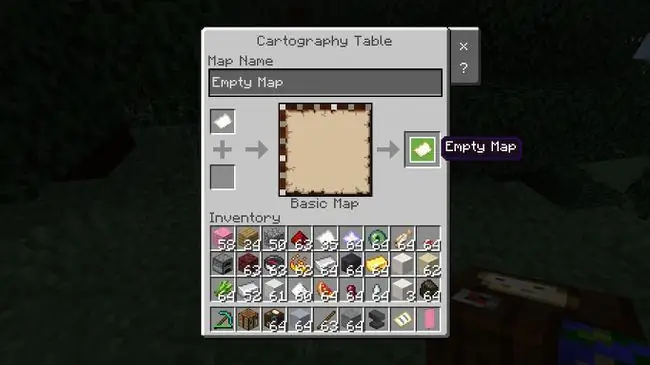
Minecraft के बेडरॉक संस्करण में, विश्व वरीयता के तहत प्रारंभिक मानचित्र सक्षम करें, जब आप अपनी सूची में पहले से ही मानचित्र के साथ एक विश्व बनाते हैं।
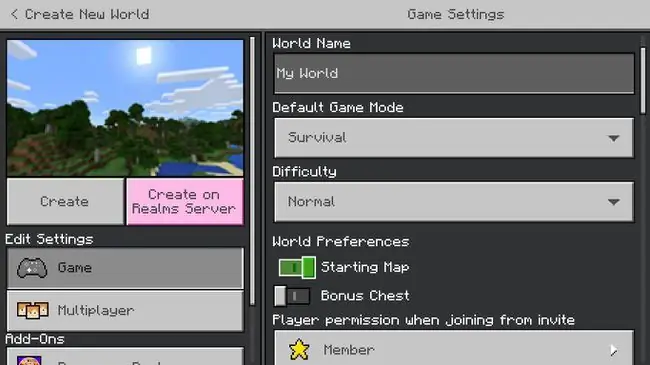
आप Minecraft में कार्टोग्राफी टेबल पर मैप कैसे बनाते हैं?
कार्टोग्राफी टेबल बनाने के लिए, क्राफ्टिंग टेबल खोलें, ऊपर की पंक्ति में 2 पेपर डालें, फिर 4 वुड प्लैंक (किसी भी प्रकार) नीचे के ब्लॉक में। आप अपने कार्टोग्राफर के घर के अंदर गांवों में कार्टोग्राफी टेबल भी पा सकते हैं।
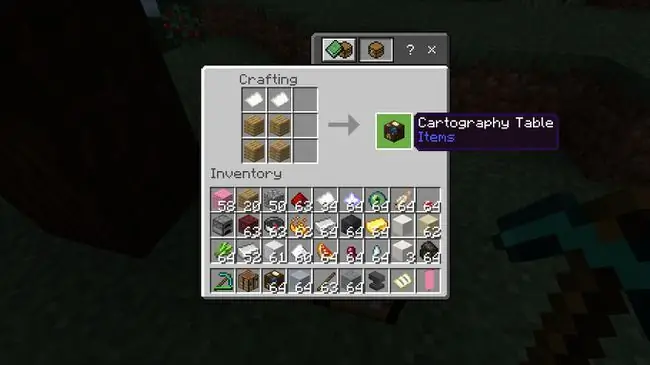
आप Minecraft में एक बड़ा नक्शा कैसे बनाते हैं?
प्रत्येक मानचित्र में आपके Minecraft की दुनिया का केवल एक छोटा सा हिस्सा होता है, इसलिए आप इसे जितना संभव हो उतना विस्तारित करना चाहेंगे। ऐसा करने का एक तरीका यह है कि आप अपने मानचित्र को क्राफ्टिंग टेबल के बीच में रखें और फिर बचे हुए बक्सों में 8 पेपर डाल दें।
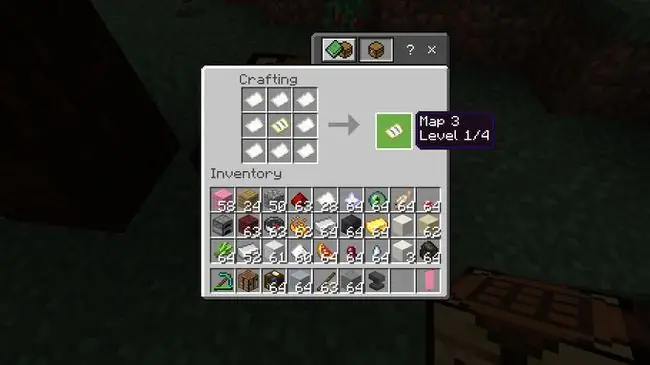
अपने मानचित्रों को बड़ा बनाने के लिए आप कार्टोग्राफी तालिका का भी उपयोग कर सकते हैं। एक नया, ज़ूम-आउट नक्शा बनाने के लिए अपने मानचित्र को 1 पेपर के साथ मिलाएं। मानचित्र को उसके अधिकतम आकार तक बढ़ाने के लिए इन विधियों में से किसी एक को चार बार दोहराएं।
नक्शे की प्रतिलिपि बनाने के लिए, इसे अपनी कार्टोग्राफी टेबल पर खाली मानचित्र के साथ संयोजित करें। यदि आप मानचित्र को लॉक करना चाहते हैं ताकि इसे बदला न जा सके, तो इसे ग्लास फलक के साथ जोड़कर एक लॉक किया हुआ नक्शा बनाएं।
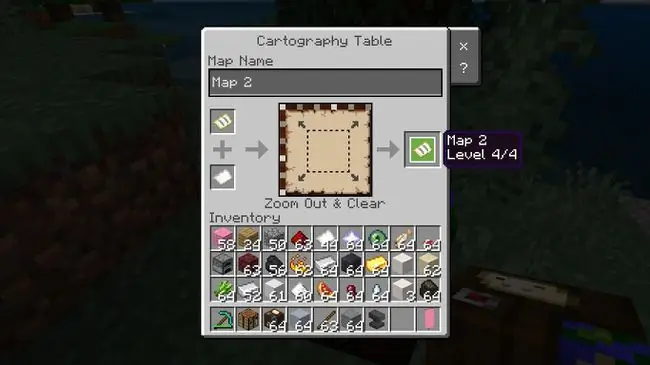
Minecraft में मैप मार्कर कैसे सेट करें
आप अपने मानचित्र पर बैनर के साथ स्थानों को चिह्नित कर सकते हैं। एक क्राफ्टिंग टेबल में, शीर्ष पंक्तियों में एक ही रंग के 6 ऊन रखें, फिर नीचे की पंक्ति के बीच में 1 स्टिक रखें।
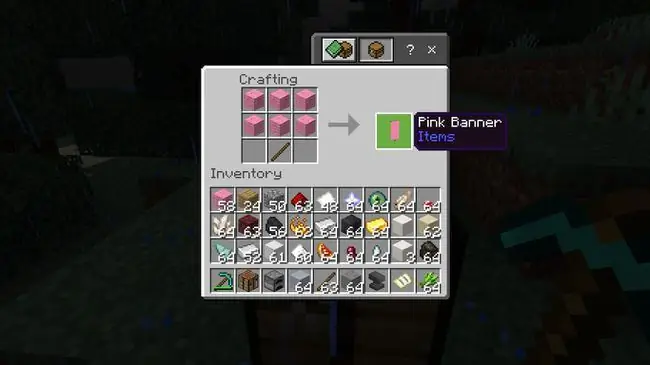
बैनर को एक नाम देने के लिए ऐविल का इस्तेमाल करें, बैनर को जमीन पर रखें, फिर बैनर पर मैप का इस्तेमाल करें। आपके मानचित्र पर बैनर के नाम और रंग के साथ एक बिंदु दिखाई देगा।
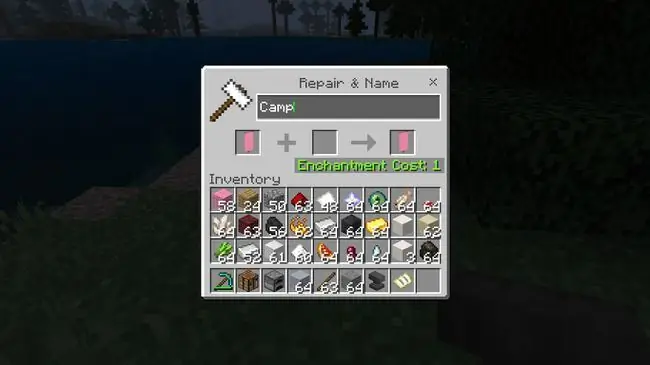
आप Minecraft में 3X3 मैप वॉल कैसे बनाते हैं?
आप एक बड़ा निरंतर नक्शा बनाने के लिए अपने मैप्स को आइटम फ्रेम्स पर रख सकते हैं। 3X3 दीवार का नक्शा बनाने का तरीका यहां दिया गया है:
-
Make9 खाली लोकेटर मैप बनाएं । इस लेख के पहले भाग में दिए गए निर्देशों का पालन करें।

Image -
बनाएं 9 आइटम फ्रेम। 1 आइटम फ़्रेम बनाने के लिए क्राफ्टिंग टेबल के बीच में 1 चमड़ा और अन्य बॉक्स में 8 डंडे रखें।

Image -
जहां आप चाहते हैं कि आपके मानचित्र का केंद्र हो, वहां जाएं। फिर, किसी भी प्रकार के 9 ठोस ब्लॉकों को एक दूसरे के ऊपर 3X3 वर्ग में बिछाएं।
तकनीकी रूप से, जब तक आपके पास पर्याप्त सामग्री है, तब तक आप अपने नक्शे की दीवार को किसी भी आकार का बना सकते हैं।

Image -
ब्लॉकों पर आइटम फ़्रेम का उपयोग करके उन्हें माउंट करें।

Image -
इसे भरने के लिए खाली लोकेटर मैप लैस करें और उपयोग करें, फिर केंद्र आइटम फ़्रेम पर मैप का उपयोग करें।

Image -
नक्शे को अपने हाथों में देखें (यह अभी भी आपकी सूची में रहेगा)। आपको अपनी दीवार के स्थान को चिह्नित करने वाला हरा बिंदु दिखाई देगा और सफेद तीर आपके स्थान का प्रतिनिधित्व करेगा।

Image -
नक्शे के बिल्कुल किनारे पर जाएं, फिर लैस करें और दूसरे खाली लोकेटर मैप का उपयोग करें और इसे भरें,

Image -
दीवार पर वापस जाएं और नया नक्शा नीचे-केंद्र ब्लॉक पर रखें।

Image -
नक्शे की दीवार को पूरा करने के लिए दक्षिण-पूर्व, दक्षिण-पश्चिम, पूर्व, पश्चिम, उत्तर, उत्तर-पूर्व और उत्तर-पश्चिम के लिए चरण 7-8 दोहराएं।

Image
अक्सर पूछे जाने वाले प्रश्न
एक Minecraft नक्शा कितना बड़ा है?
Minecraft में आप जो निम्नतम स्तर का नक्शा बना सकते हैं, उसमें 128 x 128 ब्लॉक शामिल हैं। हर बार जब आप इसे अपग्रेड करते हैं तो आप इसका आकार चौगुना कर सकते हैं (कागज की आठ शीटों के साथ इसे क्राफ्टिंग टेबल पर रखकर)। चार अपग्रेड के बाद, आपका नक्शा 2, 048 x 2, 048 ब्लॉक को कवर करेगा।
मैं Minecraft मैप कैसे डाउनलोड करूं?
कई साइटें आपको अपने Minecraft की दुनिया में उपयोग करने के लिए मानचित्र डाउनलोड करने देंगी। कुछ उदाहरण हैं Minecraft Maps, Planet Minecraft, और MinecraftSix। एक बार जब आप फ़ाइलें पकड़ लेते हैं, तो उन्हें अपने Minecraft Save फ़ोल्डर में खींचें।जब आप खेल शुरू करेंगे तो नया नक्शा एक विकल्प के रूप में दिखाई देगा।






